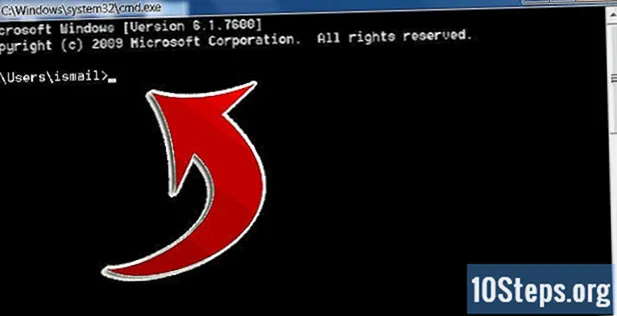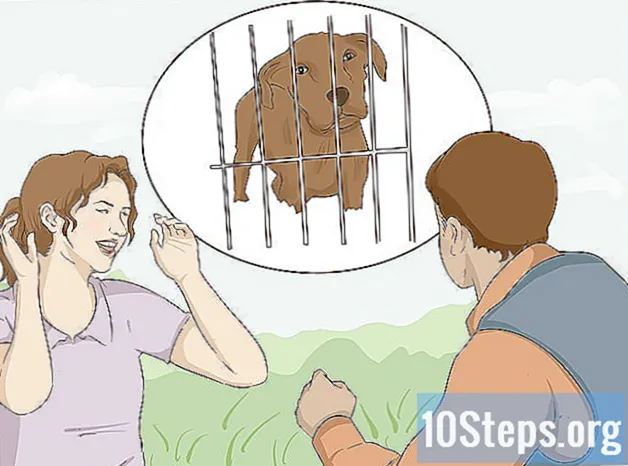Pengarang:
Eugene Taylor
Tarikh Penciptaan:
12 Ogos 2021
Tarikh Kemas Kini:
12 Mungkin 2024

Kandungan
Dengan artikel ini, anda akan belajar bagaimana mengaktifkan kad SIM iPhone baru atau terpakai. Bacalah untuk mengetahui cara menggunakannya untuk membuat panggilan dan menggunakan ciri lain.
Langkah-langkah
Bahagian 1 dari 3: Menggunakan sambungan Wi-Fi atau data selular
Sekiranya perlu, pasang cip pada iPhone. Bergantung pada bagaimana anda mendapatkan iPhone anda (misalnya jika ia baru atau digunakan), anda mungkin perlu memasukkan kad SIM baru ke dalam peranti sebelum mengaktifkannya. Sekiranya anda membelinya secara langsung dari pengendali, cip tersebut akan dipasang.
- Pengendali harus mengaktifkan cip iPhone. Sekiranya anda cuba menggunakan SIM dari syarikat lain pada peranti yang terkunci, anda tidak akan dapat mengaktifkannya.
- Sekiranya anda membeli iPhone dari kedai pembawa, cip itu mungkin sudah diaktifkan.

Hidupkan iPhone. Untuk melakukan ini, tekan butang kunci pada peranti sehingga anda melihat logo Apple putih di skrin.
Mula menyediakan iPhone anda. Untuk melakukan ini, tekan butang mula dan pilih bahasa dan wilayah.

Klik pada pilihan sambungan. Anda boleh menyambungkan iPhone ke rangkaian Wi-Fi (jika anda sudah mempunyai kata laluan) atau klik Gunakan Data Selular untuk mengaktifkan.- Sekiranya anda memilih Wi-Fi, anda perlu memasukkan kata laluan rangkaian.
- Sekiranya anda memilih data selular, anda mungkin perlu membayar apa yang anda habiskan.
- Sekiranya anda hanya mempunyai pilihan Sambung ke iTunes, anda perlu membuka program di komputer untuk diaktifkan.

Tunggu sementara iPhone diaktifkan. Sebaik sahaja peranti menyambung ke internet, ia akan cuba diaktifkan secara automatik. Proses ini memakan masa beberapa minit.- Anda mungkin perlu memasukkan e-mel dan kata laluan ID Apple sebelum memulakan pengaktifan.
Selesaikan penyediaan iPhone anda. Oleh itu, anda perlu memilih sandaran apabila anda memulihkan peranti (atau mengkonfigurasi yang baru), masukkan ID Apple dan menyesuaikan beberapa pilihan lain. Ketika dibawa ke layar kunci, perangkat akan diaktifkan dan dikonfigurasi dengan betul.
Bahagian 2 dari 3: Menggunakan iTunes
Pastikan iTunes dikemas kini. Untuk melakukan ini, klik pada Tolonglah, di sudut kiri atas, dan di Periksa kemas kini. Kemudian tunggu sementara iTunes memeriksa kemas kini. Sekiranya perlu, klik Muat turun iTunes.
- Anda perlu menghidupkan semula komputer anda setelah mengemas kini iTunes agar perubahan tersebut berlaku.
- Anda juga harus mengakses akaun Apple ID anda di iTunes. Untuk melakukan ini, klik Akaun, di sudut kiri atas skrin, dan Log masuk. Akhirnya, masukkan e-mel dan kata laluan anda.
Hidupkan iPhone dan mula menyiapkannya. Kemudian pilih bahasa dan wilayah anda.
Klik Sambungkan ke iTunes. Pilihan akan muncul di bawah rangkaian tanpa wayar yang tersedia.
- Sekiranya anda tidak melihat pilihannya Sambung ke iTunestetapi Gunakan Data Selular, klik untuk mengaktifkan iPhone menggunakan data ini.
Sambungkan iPhone ke komputer anda dengan kabel USB. Sambungkan hujung kabel USB ke komputer dan hujung yang lebih kecil ke soket Lightning pada peranti.
- Sekiranya iTunes belum dibuka, ia boleh dibuka secara automatik, bergantung pada tetapan penyegerakan anda. Sekiranya tidak ada yang berlaku, buka dengan ikon.
Klik Sediakan sebagai iPhone baru atau Pulihkan dari sandaran. Pilih kaedah yang sesuai untuk anda - tiada satu pun yang akan mempengaruhi proses pengaktifan.
Klik Mula dan kemudian Segerakkan. Oleh itu, anda akan menyegerakkan iPhone anda dengan pustaka iTunes dan, akhirnya, mengaktifkan peranti.
- Anda memerlukan sambungan internet agar proses berjalan lancar.
Selesaikan penyediaan iPhone anda. Oleh itu, anda perlu memasukkan Apple ID, membuat kod dan membuat penyesuaian pilihan lain. Ketika dibawa ke layar kunci, perangkat akan diaktifkan dan dikonfigurasi dengan betul.
Bahagian 3 dari 3: Penyelesaian masalah
Sekiranya iPhone digunakan, hubungi bekas pemiliknya. Bergantung pada kes itu, anda mungkin perlu memasukkan ID Apple anda sebelum mengaktifkan peranti. Ini adalah skrin Kunci Pengaktifan dan berfungsi untuk mencegah pencuri mengaktifkan iPhone yang dicuri atau dicuri. Sekiranya anda mengetahuinya, anda perlu bercakap dengan pemilik sebelumnya untuk mengetahui maklumat tersebut. Dalam kes itu, tidak ada jalan keluar lain.
- Sekiranya anda dapat menghubungi pemilik sebelumnya, minta mereka untuk log masuk dengan Apple ID mereka dan keluarkan peranti dari bahagian "Peranti Saya". Oleh itu, anda akan mempunyai akses ke peranti seolah-olah itu adalah milik anda.
Mulakan semula iPhone jika anda menerima mesej "Kad SIM tidak sah". Ini dapat menyelesaikan masalah, walaupun kesalahan juga disebabkan oleh sebab lain:
- Cuba hidupkan dan matikan Mod Pesawat.
- Lihat sama ada sistem operasi iPhone terkini.
- Cuba keluarkan dan masukkan semula kad SIM.
- Lihat apakah iPhone anda tidak terkunci jika anda menggunakan cip pembawa yang berbeza daripada yang asal. Contohnya: jika anda membeli peranti di Vivo dan cuba menggunakan SIM dari Claro, anda perlu membuka kunci peranti di Vivo sebelum ini.
Pulihkan iPhone anda dari sandaran iTunes sebelumnya. Sekiranya anda tidak dapat menyelesaikan masalah dengan cara lain, anda boleh memulihkan iPhone anda dengan cara ini:
- Sambungkannya ke komputer anda dan buka iTunes.
- Klik pada iPhone di bahagian atas tetingkap dan klik "Pulihkan iPhone".
- Tunggu iPhone dipulihkan dan kemudian mulakan proses penyediaan dan pengaktifan. Ini mungkin mengambil masa.
Hubungi pembekal perkhidmatan anda. Sekiranya tidak ada yang menyelesaikan masalah anda, anda boleh menghubungi operator yang akan mengaktifkan peranti ini.
Petua
- Mengaktifkan iPhone anda mungkin memerlukan beberapa minit atau bahkan berjam-jam.
Amaran
- Dengan mengaktifkan kad SIM dan memindahkan nombor lama, anda boleh menghapus beberapa data dari peranti. Perhatikan kandungan mesej penting sebelum mengaktifkan iPhone.